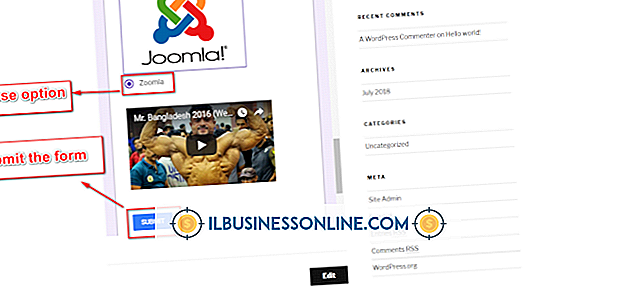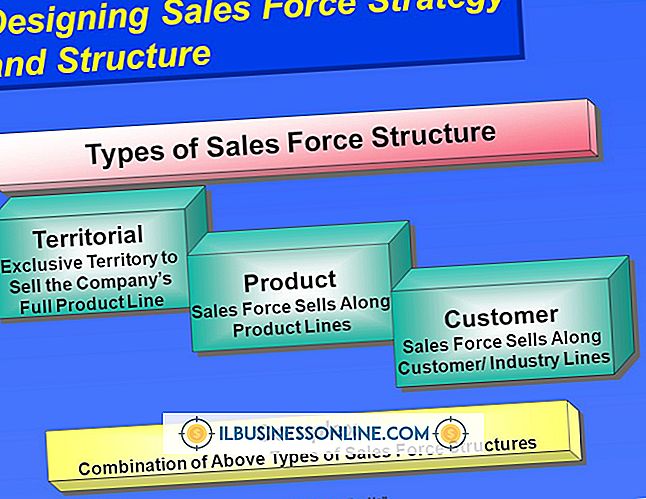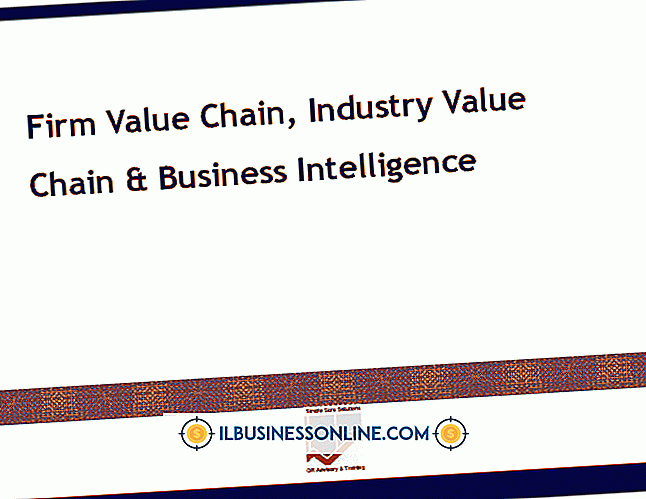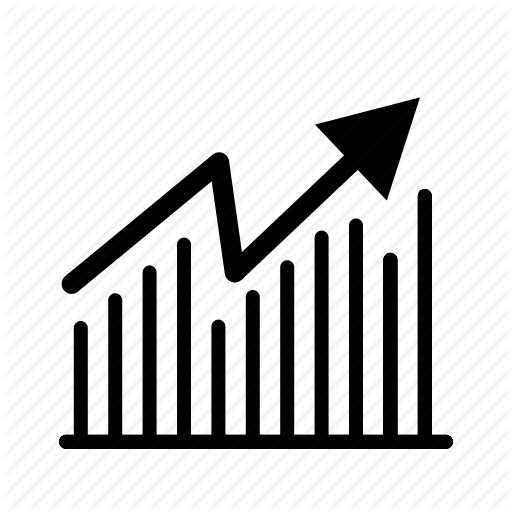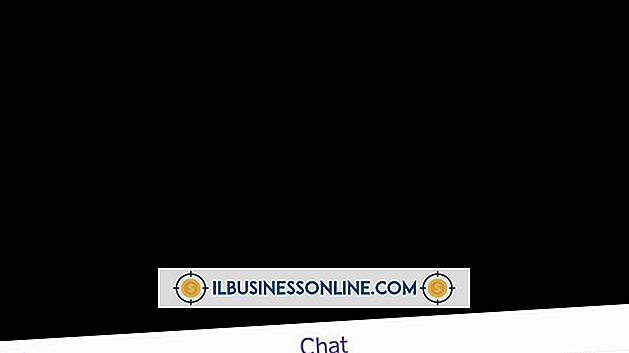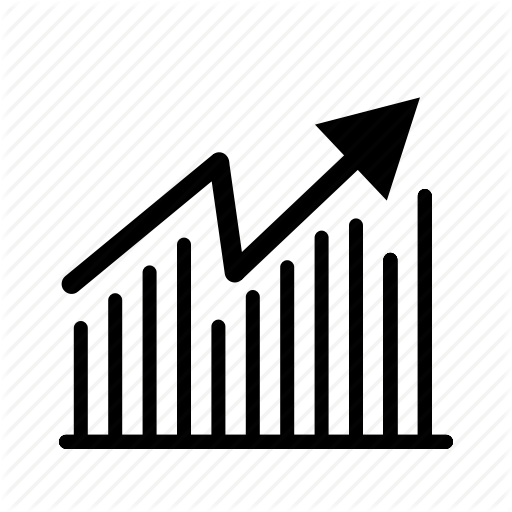Hur man frigör Photoshop

Ingenting kan vara mer unnerving än att arbeta i timmar på ett komplicerat Photoshop-dokument bara för att få programmet att frysa upp. Om din dator inte har tillräckligt med minne eller saknar systemresurser, eller om filen är väldigt stor, kan den här populära bildredigeringsprogrammet vara oförsvarlig. Photoshop kan också frysa om du har ett korrupt teckensnitt eller fontcachen är skadad, eller när du samtidigt använder Typverktyget på en iMac-stationär dator. Oavsett orsaken finns metoder för att få datorn tillbaka på spår efter att du inte svarat när du arbetar i Photoshop.
Windows
1.
Tryck på tangenterna "Ctrl-Alt-Delete" på tangentbordet tills det resulterande uppgiftshanteringsfönstret visas. Välj "Starta uppgiftshanteraren".
2.
Klicka på "Processer" och klicka sedan på "Mem Usage" kolumnen för att visa och sortera processerna som för närvarande körs på din dator.
3.
Klicka på någon process som använder mest minne, bortsett från Photoshop och klicka sedan på "Avsluta Process." När det andra programmet slutar kommer det minne som användes av processen att vara tillgängligt för Photoshop.
4.
Om Photoshop fortfarande inte svarar stänger du programmet manuellt eller startar om datorn. Observera att du kommer att förlora alla ändringar du har gjort i bildfiler sedan din senaste sparade.
Mac
1.
Tryck på "Command-Option-Escape" för att starta "Force Quit Applications" -fönstret.
2.
Välj vilken applikation som helst i listan, bortsett från Photoshop, och klicka på "Stäng av".
3.
Lämna Photoshop öppet. Om du har en minnesproblem med kraschen kan stängning av andra program frigöra minne för att Photoshop ska svara. Tvinga Avsluta Photoshop om det inte löser problemet, men var medveten om att du kommer att förlora ditt arbete till den sista spara, eller förlora filen helt och hållet om du aldrig sparat det till att börja med.